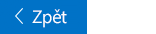Tento článek je určený pro uživatele, kteří používají program pro čtení obrazovky, jako jsou Windows Předčítání, JAWS nebo NVDA s nástroji nebo funkcemi Windows a produkty Microsoft 365. Tento článek je součástí sady obsahu Nápověda a výukový obsah o přístupnosti, kde najdete další informace o přístupnosti v našich aplikacích. Pokud potřebujete obecnou pomoc, navštivte podporu Microsoftu.
Centrum školení Microsoftu 365 > usnadnění přístupu v Office a Windows 10
V tomto modulu se dozvíte, jak používat Pošta pro Windows 10 klávesnicí a předčítáním k vytváření a formátování e-mailů. Dozvíte se také, jak přidávat přílohy. V tomto modulu se podívejte na video a potom si vyzkoušejte postup.

Vyzkoušejte to!
Poznámky:
-
Další informace o čtečkách obrazovky najdete v tématu Jak čtečky obrazovky fungují s Microsoft 365.
Vytvoření a odeslání e-mailu
-
Ve složce Doručená pošta stiskněte Ctrl+N. Otevře se nové okno s prázdným e-mailem a fokus je v poli Adresa e-mailové adresy.
-
Napište jména nebo e-mailové adresy příjemců. Seznam navrhovaných kontaktů se během psaní aktualizuje. Kontakt vyberete tak, že opakovaně stisknete klávesu se šipkou dolů, dokud neuslyšíte jméno kontaktu, které chcete použít, a pak stisknete klávesu Enter.
-
Pokud chcete poslat kopii nebo skrytou kopii zprávy, stiskněte opakovaně klávesu Tab, dokud neuslyšíte, že jste na tlačítku Kopie, Skrytá kopie, a pak stiskněte Enter. Uslyšíte, že můžete zadat adresy v poli Kopie, které je v režimu úprav. Pak udělejte jednu z těchto věcí:
-
Přidejte příjemce kopie.
-
Pokud chcete přidat příjemce pro skrytou kopii, stiskněte opakovaně klávesu Tab, dokud neuslyšíte, že jste v adresování, skrytá kopie, úpravy, a pak přidejte příjemce.
-
-
Pokud chcete přidat předmět e-mailu, stiskněte opakovaně klávesu Tab, dokud neuslyšíte, že jste v režimu úprav předmětu, a pak zadejte předmět.
-
Pokud chcete přidat zprávu, stiskněte opakovaně klávesu Tab, dokud neuslyšíte, že se upravuje zpráva, a pak napište zprávu.
-
Zprávu odešlete stisknutím Alt+S.
Formátování textu e-mailu
-
V textu zprávy přesuňte fokus na řádek karet na pásu karet stisknutím klávesy Alt. Uslyšíte, že se jedná o aktuálně vybranou kartu na pásu karet.
-
Opakovaně stiskněte klávesu Šipka doleva, dokud neuslyšíte, že je vybraná položka karty Formát.
-
Pomocí jednoho stisknutí klávesy ŠIPKA DOLŮ se přesuňte na pás karet. Uslyšíte první možnost na pásu karet, například že je tlačítko tučné, které je vypnuté.
-
Opakovaně stiskněte klávesu Šipka vpravo, dokud neuslyšíte název požadované možnosti formátování, například že jste na sbaleném tlačítku Písmo.
-
Pokud má tato možnost podnabídku, stisknutím kláves Alt+Šipka dolů nabídku rozbalte. Mezi možnostmi se můžete pohybovat stisknutím klávesy Šipka nahoru nebo Šipka dolů.
-
Klávesou Enter vyberte požadovanou možnost.
Přidejte přílohu
-
Při vytváření zprávy stiskněte kombinaci kláves Alt+I. Otevře se dialogové okno pro výběr souboru systému Windows. Fokus je v poli Název souboru.
-
Udělejte jednu z těchto věcí:
-
Zadejte nebo vložte cestu k souboru.
-
Pomocí klávesy Tab a kláves se šipkami vyhledejte soubor, který chcete připojit.
-
-
Pokud chcete soubor připojit, stiskněte Alt+O. Dialogové okno se zavře a fokus se vrátí do e-mailu.
Viz taky
Formátování textu e-mailu v Poště pomocí čtečky obrazovky
Podívejte se na videa o používání Pošty pro Windows 10 s Předčítáním
Technická podpora pro zákazníky s postižením
Microsoft se snaží poskytovat nejlepší možnosti práce a prostředí všem svým zákazníkům. Pokud máte nějaké postižení nebo se chcete zeptat na něco v souvislosti s přístupností, obraťte se prosím se žádostí o technickou pomoc na Microsoft Disability Answer Desk. Tým podpory Disability Answer Desk je vyškolený v používání mnoha oblíbených technologií usnadnění a může nabídnout pomoc v angličtině, španělštině, francouzštině a americkém znakovém jazyku. Kontaktní informace pro vaši oblast najdete na webu Microsoft Disability Answer Desk.
Pokud jste uživatelem ve státní správě, komerční sféře nebo velkém podniku, obraťte se prosím na enterprise Disability Answer Desk.